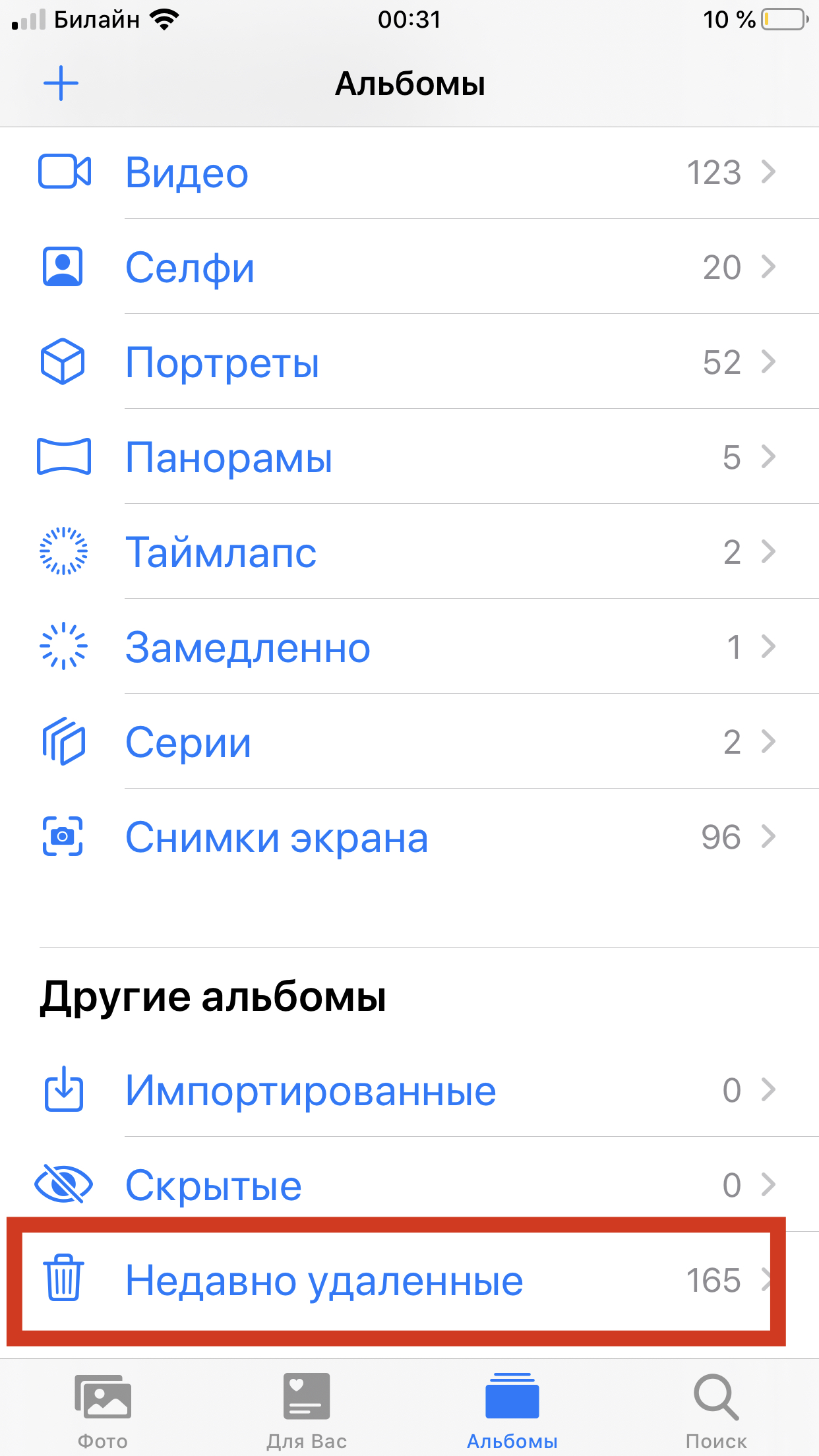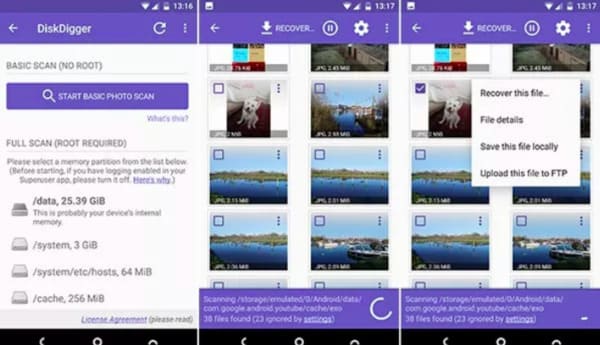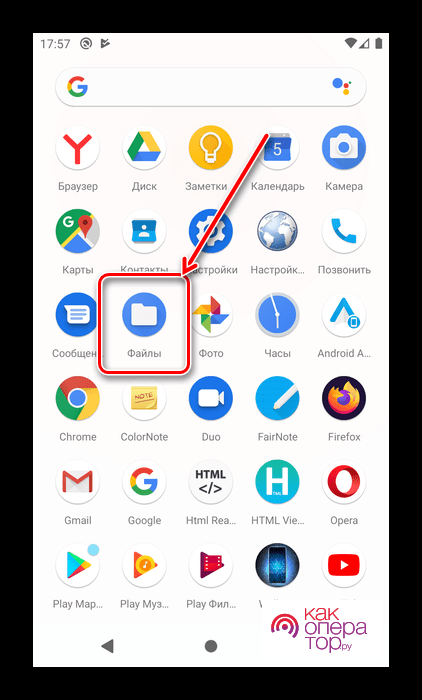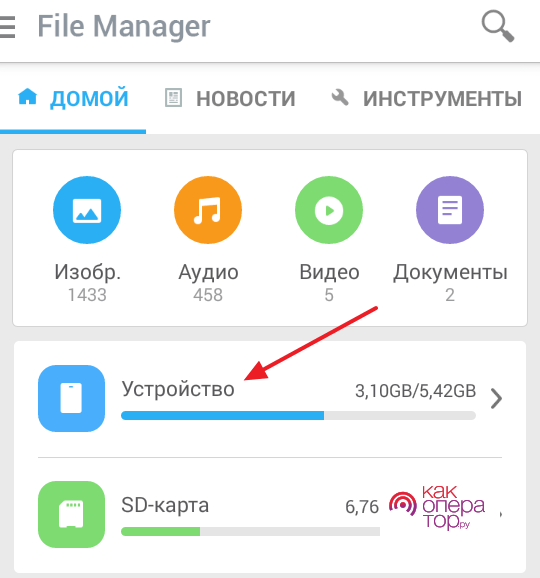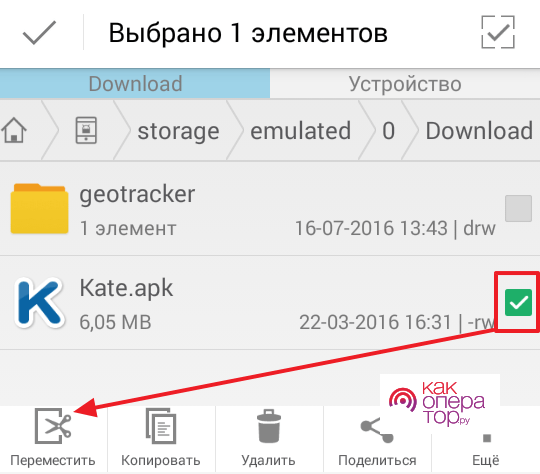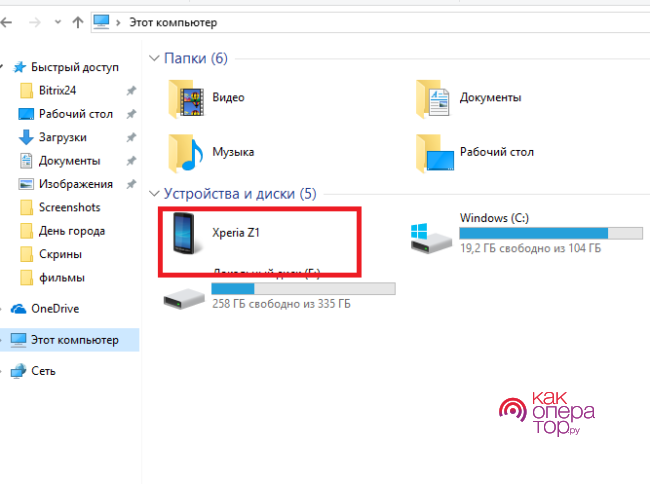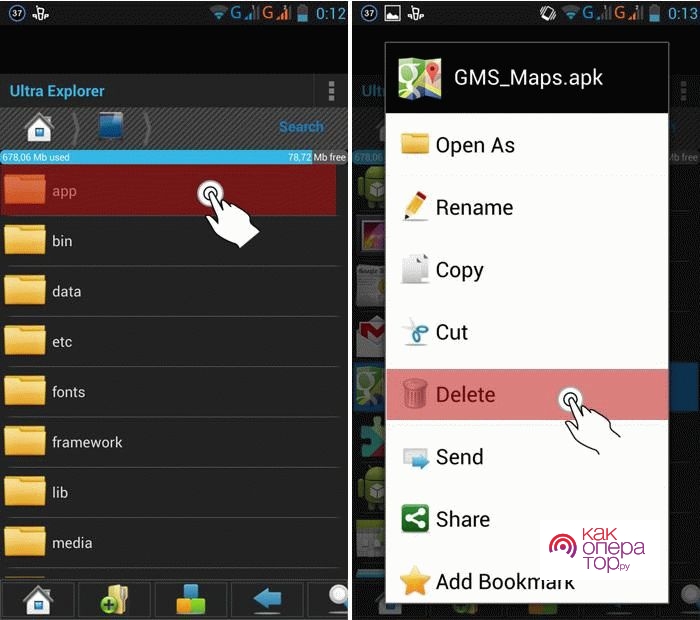Сколько фотографий сейчас хранится в памяти вашего смартфона? Наверное, не одна сотня, а скорее — больше тысячи. И если среди кучи изображений нужно найти какой-то конкретный снимок — листать галерею можно до безобразия долго.
Но это если искать вручную. Мы предлагаем вариант получше — умный поиск через Google Фото. Данным сервисом пользуется большинство владельцев Android смартфонов, а вот про волшебный поиск, который там есть, почему-то знают единицы.
Google Фото умеет распознавать, что именно находится на снимке. Конечно, с мелкими деталями сервис может и не справится, но вот определить, что на фотографии есть собака, машина или нужный человек, а также показать снимки в определенном месте и в конкретное время — он может железно.
Давайте посмотрим, как этот лайфхак работает на практике:
-
Открываем Google Фото. Это предустановленное приложение, которое по умолчанию есть на всех Android-смартфонах. Возможно, у вас оно будет называться Google Photos, или просто Photos. На iOS программу нужно качать отдельно.
-
Открываем строку поиска (на планшетах строка расположена вверху, на смартфонах — появляется по нажатию на иконку лупы внизу).

-
Пишем, что хотим найти. Например: «собака», или «лето», или «футбол» или «документы», и получаем снимки, которые Google Photos распознал, как подходящие. Как можно видеть на примере, сервис довольно сообразительный — при запросе «рыба», он показывает не только фото с рыбалки, но и еду, где собственно рыба тоже присутствует.
Чтобы все это работало, фотографии должны находиться в облаке, то есть автозагрузка и синхронизация снимков должна быть включена.
Кроме поиска по словам Photos умеет находить фото по дате, геометкам (например, можно найти все снимки, сделанные в Москве на улице Тверской), событию (свадьба, пикник), и даже по именам людей.
Для поиска по именам нужно «познакомить» Google с вашими близкими: в приложении Photos открыть вкладку поиска, после чего нажать на появившиеся уменьшенные изображения лиц, выбрать нужное, и написать его имя.
И еще один плюс — запросы можно комбинировать. Например, вбиваем в поиск «велосипед вода» или «велосипед июль», и Google покажет только те снимки, которые подходят под эти теги.
Кстати, организовать поиск таким образом можно не только по фотографиям, но и среди обычных изображений. Все, что для этого требуется — сделать на Google Photo отдельную папку, и выгрузить в облако все картинки, которые хранятся на телефоне.
Подписывайтесь на наш Яндекс.Дзен, чтобы не пропустить крутые статьи
Telegram-канал с лучшими скидками и оперативным обновлением новостей
Geekville во «Вконтакте» — наша группа со всем актуальным контентом
Как найти пропавшие фотографии и видео
Важно!
- Если вы не используете Google Фото в течение двух и более лет, ваш контент может быть удален. Подробнее о правилах в отношении неактивных аккаунтов Google Фото…
- Если вы превышаете квоту на хранение в течение двух и более лет, ваш контент может быть удален. Подробнее о том, как работает хранилище аккаунта Google…
Шаг 1. Проверьте аккаунт, в который вы вошли
Возможно, вы вошли не в тот аккаунт.
- Откройте приложение «Google Фото»
на телефоне или планшете Android.
- Войдите в аккаунт Google.
- Убедитесь, что вы выбрали аккаунт, в который загрузили фотографии.
Шаг 2. Проверьте папки других приложений, таких как Facebook и Instagram
Фотографии могут находиться в других папках на устройстве.
- Откройте приложение «Google Фото»
на телефоне или планшете Android.
- В нижней части экрана нажмите Библиотека.
- Посмотрите папки в разделе «Фото на устройстве».
Чтобы в раздел «Фото» попадали фотографии из других приложений, настройте автозагрузку папок.
Шаг 3. Проверьте, не удалена ли фотография
- Если фотография все ещё в корзине, ее можно восстановить. Подробнее о том, как это сделать…
- Если фотография находилась в корзине более 60 дней, возможно, она удалена без возможности восстановления.
- Если у вас есть другое приложение для просмотра фотографий, возможно, вы удалили снимки из него до того, как они были загружены в Google Фото.
Другие способы поиска фотографий
Если у вас есть другое приложение для просмотра фотографий, но вы воспользовались функцией «Освободить место» в Google Фото
Важно! Прежде чем удалять фотографии с устройства, убедитесь, что они загружены в Google Фото. Подробнее о том, как включить автозагрузку…
Если вы недавно использовали функцию «Освободить место», снимки или видео, возможно, были удалены с вашего устройства, однако остались в приложении «Google Фото». Подробнее об освобождении места на устройстве…
Проверьте, включено ли копирование в облако
- Откройте приложение «Google Фото»
на телефоне или планшете Android.
- Убедитесь, что вы вошли в нужный аккаунт.
- Нажмите на значок профиля, чтобы проверить статус автозагрузки.
Если копирование в облако включено
- Возможно, фотография ещё загружается. Если в верхней части экрана вы видите сообщение об ожидании подключения к сети Wi-Fi или число, это означает, что процесс загрузки не завершен.
- Убедитесь, что загружаемые фотографии или видео имеют допустимый размер. Подробнее о размерах файлов…
Если автозагрузка отключена
Важно! Прежде чем удалять фотографии с устройства, убедитесь, что они загружены в Google Фото. Подробнее о том, как включить автозагрузку…
Если вы удалите фотографию с устройства, возможно, ее не удастся восстановить. Фотографии загружаются в Google Фото с небольшой задержкой.
Проверьте архив
Если вы ищете фотографии, которые редко просматриваете, они могли попасть в архив. Подробнее об архиве…
- Откройте приложение «Google Фото»
на телефоне или планшете Android.
- Убедитесь, что вы вошли в нужный аккаунт.
- В нижней части экрана нажмите Библиотека
Архив.
Воспользуйтесь функцией поиска
Важно! Убедитесь, что копирование в облако включено. С помощью функции поиска можно найти только скопированные ранее фотографии. Подробнее о том, как включить автозагрузку…
Найти фото и видео
При поиске фотографий или видео нужно указывать правильные даты и ключевые слова. Возможно, у нужной вам фотографии неправильная временная метка, так как она была добавлена с устройства, на котором неверно установлены дата и время. Подробнее о том, как изменить дату и время съемки…
Чтобы найти недавно добавленные фотографии и видео, выполните следующие действия:
- Откройте приложение «Google Фото»
на устройстве Android.
- Войдите в аккаунт Google.
- В нижней части экрана нажмите Поиск.
- Введите Недавно добавленные.
- Откроется список последних загруженных в Google Фото объектов.
Вы также можете искать снимки по изображенным на них людям, местам или объектам:
- Откройте приложение «Google Фото»
на телефоне или планшете Android.
- В верхней части экрана нажмите на строку поиска и введите слово для поиска, например «собаки», «Санкт-Петербург» или имя человека, который отмечен на фотографии.
Если вам не удалось ничего найти, сделайте следующее:
- Выполните поиск по другому ключевому слову.
- Попробуйте повторить поиск через 3–5 дней. Фотографии становятся доступны для поиска через некоторое время после загрузки.
Эта информация оказалась полезной?
Как можно улучшить эту статью?
Это случалось со всеми нами в какой-то момент: мы хотим найти старую фотографию, которую мы сохранили на нашем устройстве Android, но мы не можем вспомнить, где мы ее сохранили. Можно даже подумать, что мы полностью устранили его. К счастью, есть несколько методов, которые вы можете использовать для найти свои старые фотографии на устройстве Android.
Мы создали эту статью с намерением помочь вам получить те фотографии, которые у вас есть много время не видя и которые полны ностальгии. Если вы удалили их со своего мобильного телефона, не волнуйтесь, мы дадим вам несколько решений для их восстановления.
Индекс
- 1 Доступ к фотогалерее на вашем устройстве Android
- 2 Используйте функцию поиска на вашем Android-устройстве
- 3 Используйте сторонние инструменты, чтобы найти свои старые фотографии
- 3.1 DiskDigger Photo Recovery
- 3.2 Восстановление файлов, диспетчер приложений и очиститель телефона
- 3.3 EaseUS MobiSaver
- 3.4 Photo Recovery
- 3.5 dr.fone – восстановление данных Android
- 4 Используйте облачные сервисы для восстановления старых фотографий
- 5 Предотвратите будущую потерю фотографий
La фотогалерея — это предустановленное приложение на большинстве устройств Android и позволяет просматривать и управлять всеми вашими фотографиями и видео. Чтобы получить доступ к фотогалерее, просто коснитесь ее значка на главном экране или в списке приложений. Оказавшись внутри, вы можете просмотреть свои альбомы или папки, чтобы найти нужную фотографию. Конечно, это самый простой вариант, возможно, вы уже пробовали его, поэтому давайте рассмотрим другой вариант поиска ваших старых фотографий на Android.
Используйте функцию поиска на вашем Android-устройстве
Если вы знаете название фотографии или ключевое слово, связанное с ней, вы можете использовать функцию поиска на своем устройстве Android, чтобы найти ее. Чтобы получить доступ к строке поиска, проведите пальцем вниз от верхней части экрана. Затем, напишите ключевое слово или название фотографии, которую вы хотите найти и нажмите кнопку поиска.
Используйте сторонние инструменты, чтобы найти свои старые фотографии
Если вы не можете найти свои фотографии старые с помощью фотогалереи или функции поиска, вы можете использовать сторонние инструменты, чтобы помочь вам. В магазине приложений Google Play доступно множество приложений для восстановления фотографий, которые помогут вам восстановить старые фотографии. Просто загрузите и установите приложение по вашему выбору, следуйте инструкциям и подождите, пока приложение просканирует ваше устройство, чтобы найти ваши старые фотографии.
DiskDigger Photo Recovery
Это бесплатное и простое в использовании приложение, которое поможет вам восстановить потерянные фотографии на Android. Просто установите приложение на свое устройство и просканируйте внутреннюю память или карту памяти. SD. DiskDigger будет автоматически искать удаленные фотографии и это позволит вам восстановить их. Это приложение поддерживает широкий спектр форматов изображений, а также может восстанавливать эскизы изображений.
Восстановление файлов, диспетчер приложений и очиститель телефона
Это полное приложение для восстановления данных для Android, которое поможет вам восстановить фотографии, видео, сообщения, контакты и многое другое. Он предлагает варианты полного или быстрого сканирования, что означает, что вы можете выбирать между полным сканированием исчерпывающий, который анализирует всю память вашего устройства или более быстрое сканирование, которое фокусируется на поиске потерянных фотографий. Кроме того, это приложение имеет интуитивно понятный и удобный интерфейс, который позволит вам легко перемещаться по восстановленным файлам.
EaseUS MobiSaver
EaseUS MobiSaver — приложение для восстановления данных для Android, который предлагает эффективное и простое в использовании решение для восстановления потерянных фотографий. С опцией полного сканирования это приложение может сканировать все хранилище вашего устройства и находить удаленные фотографии. Как только фотографии будут найдены, вы можете получить их одним щелчком мыши. Кроме того, это приложение также может восстанавливать видео, сообщения, контакты и другие важные данные.
Photo Recovery
Photo Recovery — бесплатное и эффективное приложение для Android который позволяет восстановить потерянные фотографии. С полным или упрощенным сканированием вы можете выбирать между комплексным сканированием, которое сканирует всю память вашего устройства, или более быстрым сканированием, которое фокусируется на поиске удаленных фотографий. Как только фотографии будут найдены, вы можете получить их одним щелчком мыши. Вы также можете научиться как восстановить удаленные фотографии WhatsApp.
dr.fone – восстановление данных Android
Доктор Фоне приложение для полного восстановления данных для Android который может помочь вам восстановить фотографии, видео, сообщения, контакты и многое другое. С расширенным параметром сканирования это приложение может сканировать все хранилище вашего устройства на предмет потерянных данных, включая фотографии. Простой в использовании интерфейс позволяет вам выбирать фотографии, которые вы хотите восстановить, и сохранять их на своем устройстве или в облаке. Кроме того, это приложение также предлагает возможность восстановления данных со сломанного или поврежденного устройства. Это комплексное решение для восстановления данных на Android, и это отличный вариант для тех, кто хочет восстановить потерянные фотографии.
Используйте облачные сервисы для восстановления старых фотографий
Еще один способ найти свои старые фотографии — использовать облачные сервисы. Такие сервисы, как Google Photos и Dropbox, позволяют сохранять фотографии и получать к ним доступ с любого устройства с доступом в Интернет. Если вы загрузили свои старые фотографии в облачный сервис, вы можете получить к ним доступ оттуда и загрузить их на свое устройство Android. Возможно, ваш мобильный телефон автоматически загрузил фотографии в облако.
Предотвратите будущую потерю фотографий
Наконец, чтобы избавить вас от необходимости искать старые фотографии в будущем, Важно, чтобы вы содержали их организованными и безопасными. Вот несколько советов, которые помогут вам предотвратить потерю фотографий:
- Регулярно делайте резервные копии своих фотографий. Вы можете создавать резервные копии своих фотографий в облаке, на внешнем жестком диске или на дополнительном устройстве хранения.
- Используйте приложение для управления фотографиями, чтобы классифицировать фотографии. Это поможет вам легко найти ваши фотографии в будущем.
- Назовите свои фотографии осмысленно и подробно. Это поможет вам быстро найти фотографии, если вам понадобится их искать в будущем.
- Не ждите, пока ваше хранилище заполнится, прежде чем удалять фотографии, которые вам больше не нужны. Это может увеличить шансы потерять важные фотографии.
- Используйте надежные пароли. Если у вас есть секретные или конфиденциальные фотографии, обязательно защитите их надежными паролями. Это предотвратит доступ к вашим фотографиям без вашего разрешения.
- Избегайте хранения на некачественных устройствах. Некачественное устройство с нестабильной памятью или слабой файловой системой может быть подвержено сбоям и потере данных. Поэтому важно выбирать надежные устройства для хранения фотографий.
- Не загружайте приложения из ненадежных источников. Обязательно загружайте приложения только из надежных источников, таких как Google Play Store, чтобы избежать установки вредоносных программ, которые могут повредить ваше устройство и фотографии.
В заключение, поиск ваших старых фотографий на устройстве Android может быть простым процессом, если вы будете следовать методам, описанным выше. Кроме того, важно создавать резервные копии ваших фотографий и держать их в порядке, чтобы избежать проблем с потерей данных в будущем.
Содержание статьи соответствует нашим принципам редакционная этика. Чтобы сообщить об ошибке, нажмите здесь.
Селфи, фото и видеосъемка стали неотъемлемой частью повседневной жизни большинства активных пользователей. Некоторые из них умудряются в течение дня отснять сотни кадров. А сколько их хранится в памяти телефона? И иногда найти нужный снимок во всем этом «архиве» крайне сложно. Тем более, если есть подозрение, что он мог быть случайно удален.
Содержание:
- Идеальный лайфхак по поиску фото в памяти смартфона
- Эффективные способы восстановления
- Извлекаем фото из корзины
- Используем вспомогательное ПО
- И не забудьте об облачном хранилище
Идеальный лайфхак по поиску фото в памяти смартфона
Оптимальный вариант сберечь время и нервы, быстро отыскав нужное фото – задействовать сервис Google Photos. О существовании такого сервиса знают практически все владельцы смартфонов с Android, но о том, что там есть быстрый и «умный» поиск – в курсе немногие.
Для использования данного сервиса не требуется особых навыков и знаний. Все очень просто:
- Заходим в Google Photos (предустановлено оно только на устройствах с Android, для iOS его нужно устанавливать самостоятельно).
- Находим строку поиска, обозначенную лупой.
- Вводим название главного объекта, размещенного на фото. Например, «машина», «море», «группа людей».
Умный сервис выдаст подборку снимков, на которых будет присутствовать искомый объект в разных ракурсах. Искать фото можно по дате, времени года, событию и имени. Для последнего Google Photos необходимо сначала «познакомить» с человеком, найдя его снимок в галерее сервиса и вписав его имя.
Для удобства поиск можно конкретизировать. Например, написать: «собака на природе», что позволит отфильтровать множество снимков.
Эффективные способы восстановления
С удаленными фото сложнее. Но побороться за них стоит. Только желательно сделать это как можно быстрее, иначе система использует освободившуюся память утраченного файла и восстановление усложнится.
Извлекаем фото из корзины
Большинство современных разработчиков смартфонов предусматривают «Корзину» для временного хранения удаленных фотографий прямо в «Галерее». Искать случайно или необдуманно удаленный кадр нужно начинать именно там.
Необходимо просто зайти в «Галерею» и найти значок корзины. Нажимаем на него и выбираем объект, подлежащий восстановлению.
Но срок хранения в «Корзине» ограничен (обычно 30 дней). По его истечении файлы удаляются из памяти смартфона навсегда. В этом случае для восстановления утерянных кадров потребуется сторонняя помощь.
Используем вспомогательное ПО
Самое эффективно приложение по восстановлению потерянных фото – Disk Digger photo recovery. Оно абсолютно бесплатно, скачивается с Google Play Market и работает даже на устаревших версиях Android.
Использовать его достаточно просто:
- Заходим в приложение;
- Нажимаем «Начать простой поиск изображений»;
- Ожидаем окончания сканирования;
- Отмечаем искомые файлы и нажимаем «Восстановление»;
- Выбираем способ экспорта;
- Завершаем процесс.
Установить Disk Digger photo recovery рекомендуется в любом случае. Ведь фото могут быть удалены случайно или по неосторожности.
Данный инструмент гарантирует быстрое восстановление.
Практически такую же процедуру можно провести с использованием программы Starus Photo Recovery на ПК. В этом случае смартфон подключается к компьютеру с помощью USB-кабеля, выбирается диск и тип сканирования. Среди восстановленных файлов выделяются необходимые и экспортируются выбранным способом.
И не забудьте об облачном хранилище
Персонализированное облачное хранилище, привязанное к Google-аккаунту, хранит все копии снимков при условии активации опции резервного копирования. Так, достаточно просто иметь подключение к сети и несколько минут свободного времени, чтобы «извлечь» их оттуда.
Делается это через то же приложение Google Photos. Алгоритм действий, следующий:
- Заходим в приложение.
- В «Меню» открываем раздел «Bin».
- Отмечаем файлы, которые нужно восстановить.
- Нажимаем «Restore».
На этом процесс восстановления завершен.
Фотографии относятся к категории личных данных и их сохранность иногда имеет огромное значение. Потерять снимки можно различными способами: нажатием «не той» кнопки, сбоем в настройках карты памяти и пр. Главное – не расстраиваться. Существуют инструменты, способные не только восстановить утраченные данные, но и обезопасить их в дальнейшем.
Загрузка…
Чтобы найти файл на смартфоне под управлением операционной системы Андроид, необходимо воспользоваться встроенным или сторонним файловым менеджером.
Как найти файл на Андроиде
Для поиска выполняется следующий алгоритм действий:
- Открывается или устанавливается файловый менеджер. Стороннее приложение можно загрузить из официального магазина Google Play.
- Выбрать нужный путь. Потребуется перейти во внутреннюю или внешнюю память.
- Поиск можно осуществить по названию или посредством сортировки по имени, дате или размеру. Все загруженные файлы хранятся в папке Download во внутренней памяти устройства.
Чтобы упорядочить разные папки, необходимо кликнуть по значку меню, после чего найти пункт «Сортировать» и выбрать нужный тип сортировки. Быстрый поиск может быть выполнен посредством уточнения типа и вида файла или отдельной папки.
Функционал предустановленного приложения зависит от марки и модели смартфона. На флагманских устройствах предлагаются максимально широкие возможности управления данными.
На карте памяти
Если нужные файлы находятся на карте памяти, то после входа в файловый менеджер требуется выбрать раздел «Карта памяти». Далее выполняются стандартные действия поиска папки или документа. Поиск может требоваться для того, чтобы отредактировать, удалить или переместить отдельно взятый файл. В любом разделе может быть создана новая папка для хранения важных данных, музыки, фото, видео или документов.
Во внутренней памяти телефона
Для выполнения поиска на встроенной памяти телефона следует открыть файловый менеджер, после чего выбрать «Внутренняя память» или «Устройство».
Если на смартфоне не установлен файловый менеджер из коробки, то рекомендуется установить программу Es-проводник. С ее помощью можно быстро просматривать все имеющиеся данные, находящиеся как на устройстве, так и на карте памяти. Найти конкретный файл можно по названию или дате добавления.
Как найти музыку, видео или фото на Андроиде
Чтобы осуществить поиск видеофайлов или фото на памяти смартфона, необходимо выполнить следующие действия:
- Перейти в проводник или любой другой файловый менеджер.
- Зайти во внутреннюю память.
- Найти папку «DCIM».
- Ознакомиться с имеющимися изображениями и видео.
Все фотографии, сделанные телефоном, хранятся во внутренней памяти смартфона. При необходимости можно переносить их на sd-карту или сделать сохранение на внешнее устройство по умолчанию.
Музыка находится в папке Music. Если файлы загружались из интернета, то искать их следует в папке «Downloads». В зависимости от используемого приложения поиск может занимать больше или меньше шагов. Продвинутый файловый менеджер позволяет открывать различные файлы для предварительного просмотра и редактирования.
Как загрузить файловый менеджер
Чтобы загрузить файловый менеджер, необходимо выполнить следующие действия:
- Открыть магазин приложений.
- В поисковую строку ввести «Файловый менеджер».
- Выбрать наиболее подходящий вариант, исходя из отзывов и оценок других пользователей.
Используя продвинутое приложение, можно максимально расширить функционал смартфона. Среди наиболее популярных программ выделяют:
- Astra;
- Cx-проводник;
- File explorer;
- Es-проводник;
- Total Commander.
При помощи стороннего файлового менеджера можно не только находить необходимые данные, но и осуществлять редактирование. Доступ к узкоспециализированному функционалу удается получить при использовании платных программ. На примере использования разных утилит удается определить для себя лучшее решение.
Как переместить файлы или папки
Чтобы осуществить перемещение файлов на Андроиде, необходимо выполнить следующие действия:
- Найти нужный файл или папку во внутренней или внешней памяти устройства.
- Осуществить длительное нажатие по значку файла.
- Кликнуть по надписи: «Переместить».
- Выбрать место назначение. Для этого просто нужно осуществить клик по нужной папке или папкам. Путь и нужный раздел будет выбран автоматически.
- Кликнуть по кнопке «Переместить».
При необходимости документ можно скопировать, чтобы он одновременно присутствовал в нескольких папках. Для перемещения нескольких файлов следует после длительного клика поставить галочку над нужными элементами. Перемещать можно как целые папки, так и отдельно взятые файлы.
Александр
Мастер по ремонту гаджетов
Задать вопрос
Можно ли перемещать отдельную папку внутрь другой папки?
Да, любую папку можно перемещать из одного раздела в другой без каких-либо проблем.
Как собрать все файлы в одном месте?
Для этого рекомендуется создать новую папку. Далее потребуется по отдельности перемещать разные элементы при помощи файлового менеджера. Папке можно дать любое подходящее название.
Что делать, если файл не копируется?
Необходимо воспользоваться сторонним файловым менеджером, а также проверить количество свободного пространства в хранилище.
Если память на телефоне заполнена, то при помощи файлового менеджера можно удалить отдельно взятые элементы, а также загруженные из интернета данные. Стоит отметить, что перемещение внутри внешней или внутренней памяти можно осуществлять, даже если память полностью заполнена.
Как перенести файлы на компьютер
Существует несколько способов перемещения отдельных данных на компьютер, среди которых выделяют беспроводной способ по Wi-Fi и подключение по проводу. Наиболее простым вариантом является использование кабеля, который идет в комплекте с телефоном. В таком случае для переноса информации требуется выполнить следующие действия:
- Соединить USB-кабелем смартфон и компьютер.
- В строке уведомлений на телефоне выбрать «Передача файлов».
- На ПК следует кликнуть по иконке «Этот компьютер», после чего выбрать свой смартфон из списка.
- После этого потребуется осуществить поиск необходимых файлов в отдельных папках при помощи встроенного проводника Windows.
- Вырезать или скопировать отдельный элемент на память компьютера.
При наличии Wi-Fi сети можно передавать файлы прямо с Android смартфона на ПК. Для этого следует перейти в магазин приложений и найти программу «WiFi File Transfer». С ее помощью можно беспроводным способом передавать и скачивать данные с компьютера прямо на смартфоне. Первичная настройка не требует много времени. После успешной синхронизации удается передавать информацию всего в несколько кликов на высокой скорости.
Как удалить файл
Чтобы осуществить удаление файла, необходимо выполнить следующие действия:
- Открыть любой файловый менеджер.
- В нужной папке сделать длительное нажатие по файлу.
- Кликнуть по кнопке «Удалить».
После этого данные будут безвозвратно удалены с телефона. Для удаления рекомендуется пользоваться стандартным приложением. Чтобы стереть из памяти установленную программу, следует перейти в настройки, выбрать раздел «Приложения», найти нужную утилиту и удалить ее. Таким образом удастся освободить место на памяти для загрузки или создания новых файлов. На некоторых смартфонах данные перед окончательным удалением отправляется в корзину. Таким образом появляется возможность восстановить их в течение 30 дней.
Для успешного поиска файлов не требуется тратить много времени. Достаточно воспользоваться стандартными утилитами Андроид. Даже самый простой File Manager позволяет искать данные по названию, выполнять сортировку и ознакомляться с разными документами в отдельных папках. Файловый менеджер подходит как для планшета, так и для смартфона.